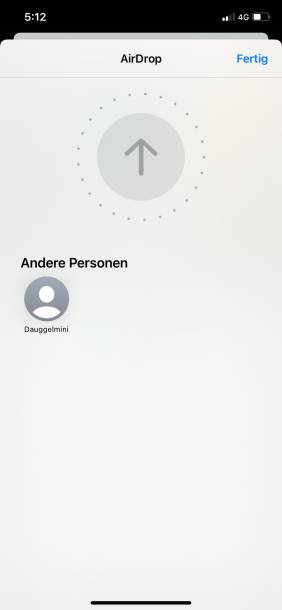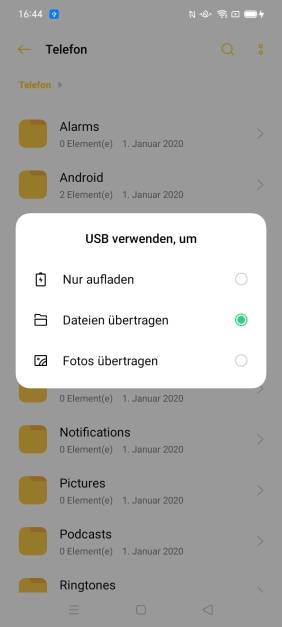Datenverwaltung auf dem Smartphone – so gehts
Dateimanager-Apps sowie AirDrop, Kabel und Co.
von Luca Diggelmann - 24.11.2022
Dateimanager-Apps
Android brauchte relativ lange, um einen eigenen Dateimanager mitzuliefern. Entsprechend gibt es einen grossen Markt für Dateimanager von Drittanbietern. Diese sind oft sehr umfassend und können viele Dinge, die der Standardmanager nicht beherrscht. Unser Tipp: Halten Sie sich an erprobte Anbieter. Dateimanager erhalten aufgrund ihrer Aufgabe Zugriff auf praktisch das gesamte Dateisystem Ihres Smartphones. Gerät dieser Zugriff in falsche Hände, haben Sie ein Problem.
AirDrop, Kabel und Co.
Die einfachste Option, Daten von Gerät zu Gerät zu verschicken, ist eine direkte, kabellose Verbindung. Leider ist diese nicht ganz so selbstverständlich, wie sie sein könnte. Die einzelnen Anbieter kochen nämlich jeweils ihr eigenes Süppchen und lassen Transfers nur im eigenen Ökosystem zu. Teilweise liegt das auch an sicherheitstechnischen Gründen, könnte aber mit einem gemeinsamen Standard aus der Welt geschafft werden.
Falls Sie also mit Apple-Geräten arbeiten, ist die Funktion AirDrop eine praktische Option, Bild 3. Huawei, Oppo, Samsung und viele andere Hersteller haben eigene Systeme, die allerdings ebenfalls nur beschränkt nutzbar sind, normalerweise innerhalb der eigenen Gerätewelt.
Einfacher ist die klassische Kabelverbindung. Hier war lange Zeit Android besser dran als iOS. Android-Geräte können schon seit vielen Jahren einfach per USB-Kabel an einem PC angeschlossen und wie jedes andere Speichermedium geöffnet werden.
Bei iOS mussten Daten jeweils über ein merkwürdig kompliziertes System mit der Software iTunes synchronisiert werden. Mittlerweile ist auch das Apple-System offener und kann einfach per Drag&Drop mit Dateien befüttert werden, wenn auch nicht so geradlinig wie bei Android, Bild 4.
Praktisch alle Kombinationen von Smartphone und Desktop funktionieren einfach durch Einstecken des Geräts. Einzige Ausnahme: Um ein Android-Gerät auf macOS zu öffnen, benötigen Sie die App Android File Transfer (Download unter der Internetadresse android.com/filetransfer).
Tipp: Falls Sie viele Dateien verschieben möchten und das im Dateimanager Ihres Android-Smartphones zu mühsam finden, können Sie einen kleinen Workaround nutzen. Und der geht so: Schliessen Sie Ihr Smartphone per Kabel an einen Desktop-PC oder ein Notebook an. Öffnen Sie den Speicher Ihres Smartphones im Explorer (Windows) oder Finder (Mac), Bild 5. Hier können Sie Dateien per Drag&Drop verschieben, einfacher viele Dateien markieren und generell produktiver arbeiten.
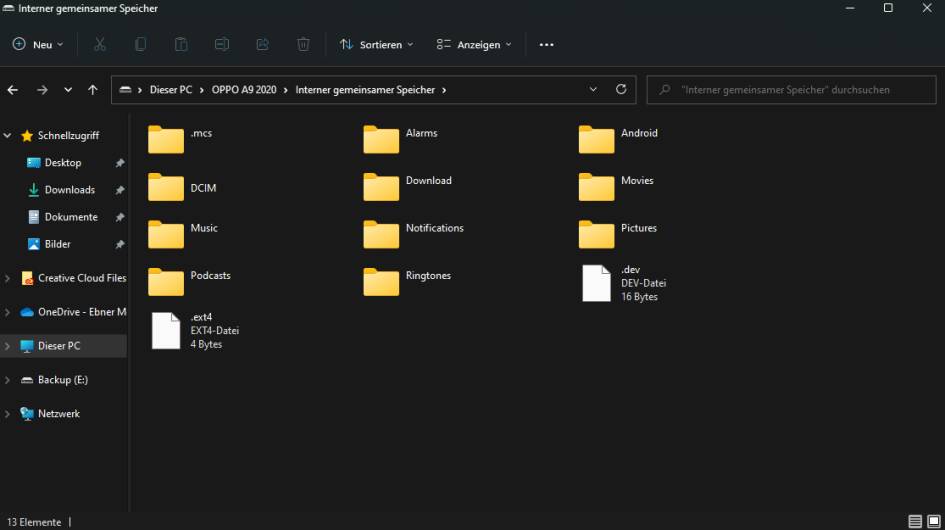
Bild 5: Das Smartphone auf dem PC zu öffnen, ist für umfassende Arbeiten schneller
(Quelle: PCtipp.ch)